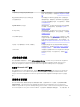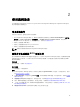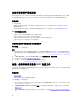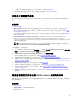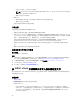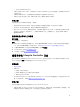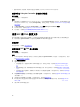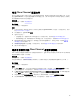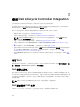Users Guide
2
使用案例场景
本节说明您可以使用 DLCI for Microsoft System Center Configuration Manager (Configuration Manager)
执行的典型使用案例和任务。
常见前提条件
在使用用户场景前,建议您完成以下前提条件。
• 在 Configuration Manager 2012 中,确保已查找到系统且该系统位于 Assets and Compliance(资产和
符合性) → Device Collections(设备集合) → All Dell Lifecycle Controller Servers(所有 Dell
Lifecycle Controller 服务器)下。有关更多信息,请参阅自动查找和握手。
• 在系统上安装最新 BIOS 版本。
• 在系统上安装最新版本的 Lifecycle Controller。
• 在系统上安装最新版本的 iDRAC 固件。
注: 始终使用管理员权限启动 Configuration Manager 控制台。
编辑并导出系统的 BIOS 配置文件
您可以编辑和导出系统的 BIOS 配置作为配置文件,并当在 Configuration Manager 控制台上将操作系统部署
到系统集合时应用该文件。对于第 13 代 Dell PowerEdge 服务器,您只能查看当前保存的引导模式的 BIOS
属性和引导顺序。
前提条件
有关更多信息,请参阅 常见前提条件。
关于此任务
下列步骤概述了工作流程顺序:
步骤
1. 在 Configuration Manager 控制台上针对特定系统启动 System Viewer 公用程序。有关更多信息,请参
阅 System Viewer 公用程序。
2. 在 System Viewer 公用程序中选择 BIOS 配置,以加载系统的 BIOS 配置。有关更多信息,请参阅查看和
编辑 BIOS 配置。
3. 创建配置文件或更改现有配置文件。有关更多信息,请参阅创建新配置文件或编辑现有配置文件。
4. 添加、编辑或更新配置文件中的属性。有关更多信息,请参阅添加新属性和编辑现有 BIOS 属性。
5. (可选)更改 BIOS 或 UEFI 引导顺序和硬盘驱动器顺序。有关更多信息,请参阅更改 BIOS 或 UEFI 引导
顺序和硬盘驱动器顺序。
6. 将配置文件作为 .XML 文件保存到本地系统上的任何文件夹位置。
13